Rainbow Riders - Frisbii-Abonnements für WooCommerce
Dieses Drittanbieter-Plugin für WordPress macht es möglich, Frisbii Subscription Lite mit Deinem WooCommerce zu verwenden und Deine Abo-Produkte zu verkaufen, ohne dass Du andere Plugins (z.B. WooCommerce Subscriptions) benötigst.
Unser Partner Rainbow Riders hat ein Plugin entwickelt, das den WooCommerce Shop mit unserer Anwendung verbindet.
.png)
Hinweis
Im Moment gibt es kein anderes WooCommerce-Plugin auf dem Markt, das mit Frisbii Subscription Lite funktioniert.
Einführung
WooCommerce ist ein Open-Source-E-Commerce-Plugin für WordPress. Es ist für kleine bis große Online-Händler gedacht, die WordPress verwenden.
Verkauf von Abonnementprodukten
Verkaufe ein oder mehrere Abo-Produkte, indem Du einfach ein WooCommerce-Produkt mit einem Frisbii Subscription Management Lite Plan verbindest.
Mischen Sie Abonnements und Einzelprodukte
Unser Plugin unterstützt auch Bestellungen, die einen Mix aus Abonnementprodukten und einzelnen Produkten enthalten.
Unterstützung bei den Versandkosten und Rabatten
Alle Versandkosten oder Rabatte in der WooCommerce-Bestellung können auf das Frisbii Subscription Management Lite Deines Kunden angewendet werden.
Automatisch wiederkehrende Aufträge
Bei Bedarf kann unser Plugin neu beglichene Rechnungen in Deinem Frisbii Subscription Management Lite Konto nachverfolgen und automatisch entsprechende Bestellungen in WooCommerce erstellen, die Du dann bearbeiten kannst (z.B. Artikel versenden).
Funktionalitäten
Das Plugin zu installieren und zu konfigurieren ist ein einfacher Prozess, bei dem der Partner Ihnen helfen wird.
Holen Sie sich einen Lizenzschlüssel und die Installationsdateien
Kontaktiere uns, damit wir Dir Deinen Lizenzschlüssel und die Plugin-Dateien, die Du auf Deiner WordPress-Website installieren musst, zusenden können.
Produkte installieren und erstellen
Installieren Sie das Plugin und erstellen Sie Produkte mit dem neuen Produkttyp Abo-Produkt.
Karte Ihrer Produkte
Wähle für jedes neu erstellte Produkt den entsprechenden Frisbii Subscription Management Lite Plan.
Rabatte
Lege die Rabatte, die Du anbieten möchtest, sowohl in Deinem Frisbii-Konto als auch in Deinem WooCommerce-Shop fest und ordne sie zu.
Kundenspezifische Entwicklung
In einigen Fällen verwenden Sie möglicherweise bereits ein Abonnement-Setup in Ihrem Webshop. In diesem Fall benötigen Sie möglicherweise eine Datenumwandlung, aber wir können dabei helfen, wenn nötig.
Außerdem könnten Sie Plugins von Drittanbietern verwenden (z. B. die Aktivierung zusätzlicher Eigenschaften für Ihre Produkte). In diesem Fall müssen wir die Kompatibilität dafür in unserem Plugin hinzufügen.
Wenn Du interessiert bist, besuche die Website unseres Partners: Rainbow Riders.
WooCommerce-Plugin einrichten
Dieser Artikel ist eine Anleitung zur Installation und Konfiguration des WooCommerce-Plugins.
Installation & Konfiguration
Sehen Sie sich dieses Video an und befolgen Sie die nachstehenden Schritte:
Installieren Sie das Plugin in Ihrem Wordpress-Admin.
Klicken Sie auf Aktives Plugin.
Gehe zu WooCommerce → Einstellungen → Zahlungen → Frisbii Checkout.
Wählen Sie einen Titel und eine Beschreibung, die auf der Kassenseite angezeigt werden sollen.
Zum Beispiel:
Titel: Online-Zahlung
Beschreibung: Sicheres Bezahlen mit Frisbii.
Geben Sie Ihre API-Schlüssel ein.
Der Live API-Schlüssel wird für echte Zahlungen verwendet.
Der Test-API-Schlüssel wird nur für Testzahlungen verwendet.
Gib Deinen privaten API-Schlüssel von Deinem Frisbii-Live-Konto in das Feld Live-API-Schlüssel ein.
Hinweis
Du findest Deinen privaten API-Schlüssel in Deinem Frisbii Dashboard.
Gib Deinen privaten API-Schlüssel von Deinem Frisbii-Testkonto in das Feld Test-API-Schlüssel ein.
Öffnen Sie einen neuen Tab und gehen Sie zu Ihrem Live-Konto.
Klicken Sie in der Seitenleiste auf Developers → API credentials.
Klicken Sie unter Private API-Schlüssel auf Neu generieren.
Kopieren Sie den Schlüssel und fügen Sie ihn in WooCommerce unter Privater Schlüssel ein.
Wählen Sie zwischen modal und Fensteranzeige.
Wähle die Zahlungsarten, die Du auch in Frisbii aktiviert hast.
Halten Sie ctrl/cmd gedrückt, während Sie auf die verschiedenen Zahlungsarten klicken.
Dadurch werden alle aktivierten Zahlungsmethoden zusammen im Frisbii-Zahlungsfenster aufgelistet.
Hinweis
Sie haben auch die Möglichkeit, individuelle Zahlungsoptionen in der WooCommerce-Checkout einzurichten. Gehen Sie dazu auf WooCommerce > Einstellungen > Zahlungen und aktivieren Sie die verschiedenen Zahlungsmethoden. z.B. Frisbii - MobilePay.
In diesem Fall können Sie einzelne Datensätze direkt im WooCommerce-Checkout haben.
Zum Beispiel:
Frisbii Checkout. Titel: Zahlungskarten
Frisbii MobilePay. Titel: MobilePay Online
Frisbii ApplePay. Titel: Apple Pay
Wählen Sie die Option aus, die Sie verwenden möchten.
Für weitere Informationen Folgendes lesen: Automatische Abrechnung in Wordpress/WooCommerce konfigurieren
Aktivieren Sie Debug, um bei Problemen schneller eine Lösung zu finden.
Aktivieren Sie Save CC, um Kreditkarten von Kunden für die spätere Verwendung zu speichern. Wenn Sie von Ihrem Acquirer keine Genehmigung zum Speichern von Karten erhalten haben, sollten Sie diese Option nicht aktivieren.
Aktivieren Sie die Symbole für die Zahlungsarten, die Sie in Schritt 7 aktiviert haben.
Wähle die Zuordnung des Bestellstatus zwischen WooCommerce und Frisbii. Empfohlene Konfiguration:
Frisbii Erstellt = Ausstehende Zahlung
Frisbii Autorisiert = Verarbeitung
Frisbii Beglichen = Abgeschlossen.
Klicken Sie auf Änderungen speichern.
Bonus: Zeigen Sie Ihr Logo im Zahlungsfenster
Um dies zu tun, folgen Sie bitte diesen Schritten:
Gehe in Deine Frisbii Billing Administration.
Klicken Sie auf Konfiguration → Auschecken.
Klicken Sie in der Standardkonfiguration auf Bearbeiten.
Blättern Sie nach unten und laden Sie ein Logo von Ihrem Computer hoch → Konfiguration aktualisieren.
Vorsicht
Wenn Sie ein Sicherheits-Plugin installiert haben, stellen Sie sicher, dass Sie Irland nicht als Land blockieren oder unsere Webhook-IP-Adresse auf die Whitelist setzen: 52.18.114.235. Dies ist sehr wichtig, da das Plugin auf Webhooks angewiesen ist.
Automatische Abrechnung in Wordpress / WooCommerce
Dies ist eine spezielle Anleitung zur Konfiguration der automatischen Abrechnung in unserem Wordpress / WooCommerce Plugin.
Standardmäßig werden WooCommerce-Bestellungen, die über die Frisbii-Zahlungsmethode abgewickelt werden, nicht automatisch, sondern manuell abgerechnet.
Allerdings können Sie das Plugin konfigurieren, um Ihre Bestellungen automatisch zu begleichen, indem Sie folgende Schritte folgen:
Gehe zu WooCommerce → Einstellungen → Zahlungen → Frisbii Checkout.
Vorsicht
Bitte beachten Sie, dass die Abwicklung von Bestellungen vor dem Versand in bestimmten Ländern nicht erlaubt ist.
In den Einstellungen der Frisbii Checkout-Zahlungsmethode gibt es ein Feld mit drei Szenarien: online/virtuell, physisch und wiederkehrend (Abonnement).
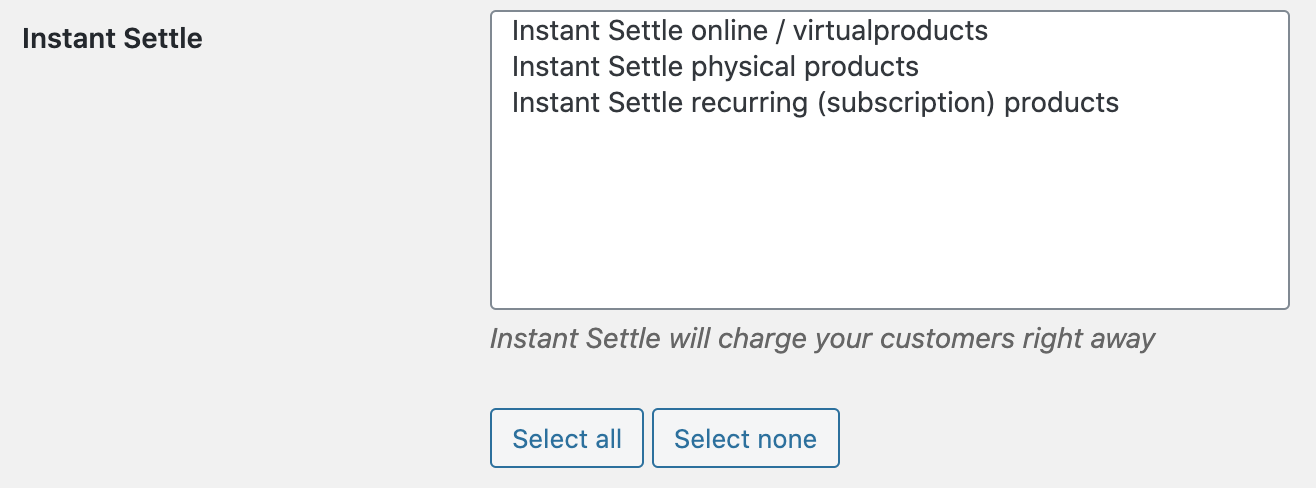
Wählen Sie:
Sofortige Abrechnung von online/virtuellen Produkten: Der Gesamtbetrag aller online/virtuellen WooCommerce-Produkte im Warenkorb wird automatisch abgerechnet.
Sofortige Abrechnung der physischen Produkte: Der zusammengefasste Betrag aller physischen WooCommerce-Produkte im Warenkorb wird automatisch abgerechnet.
Sofortige Abrechnung von wiederkehrenden (Abonnement-) Produkten: Der wiederkehrende (Abonnement-) Betrag von allen physischen WooCommerce-Produkten im Warenkorb wird automatisch abgerechnet.
Hinweis
Bei wiederkehrenden Produkten (Abonnements) handelt es sich jedoch standardmäßig entweder um ein physisches oder ein online/virtuelles Produkt.
Wenn Sie Sofortige Abrechnung von wiederkehrenden Produkten (Abonnement) konfigurieren, werden sowohl physisch-wiederkehrende Produkte (Abonnement) als auch online/virtuell-wiederkehrende Produkte (Abonnement) automatisch abgerechnet.
Gut gemacht! Sie wissen nun, wie Sie die automatische Abrechnung in Wordpress / WooCommerce konfigurieren können.
Frisbii Abonnement für WooCommerce
Diese Anleitung zeigt Dir, wie Du Frisbii Billing für WooCommerce konfigurierst.
Hinweis
Frisbii Pay und Frisbii Billing sind zwei Teile der ehemaligen Reepay-Anwendung. Die Anwendung wurde noch nicht überall umbenannt, so dass Sie möglicherweise noch Funktionen mit dem alten Namen finden, wie in diesem Artikel gezeigt.
Bitte sehen Sie sich diese Anleitungen an:
Frisbii Billing: Abonnement-Plugin für WooCommerce (Schritt-für-Schritt-Anleitung)
Frisbii Billing: Abonnement-Plugin für WooCommerce: Wie man Kunden importiert
Einrichtung und Konfiguration
Bitte stelle zunächst sicher, dass Du Billing Checkout für WooCommerce installiert hast.
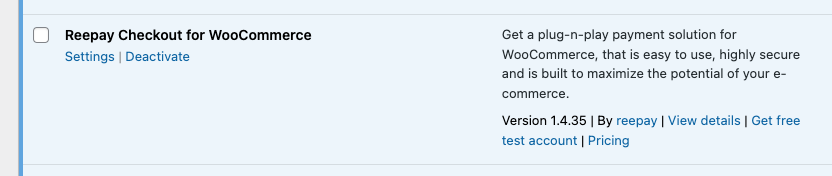
Suche das Plugin Billing Subscription für WooCommerce im WordPress-Plugin-Verzeichnis, installiere und aktiviere es.
Hinweis
Das Logo und der Text könnten sich geändert haben.
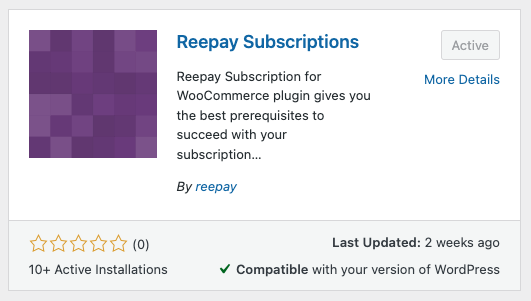
Nach der Aktivierung musst Du zu WooCommerce → Einstellungen → Billing Subscription Einstellungen wechseln. Hier musst Du Deine privaten Schlüssel einfügen, die die gleichen sein müssen, die Du für Frisbii Checkout verwendet hast. Bitte aktiviere auch den Test-API-Modus, um Deinen privaten Testschlüssel von Deinem Frisbii-Testkonto zu verwenden.
Vorsicht
Die privaten Schlüssel müssen dieselben sein, die auch für Billing Checkout verwendet werden!
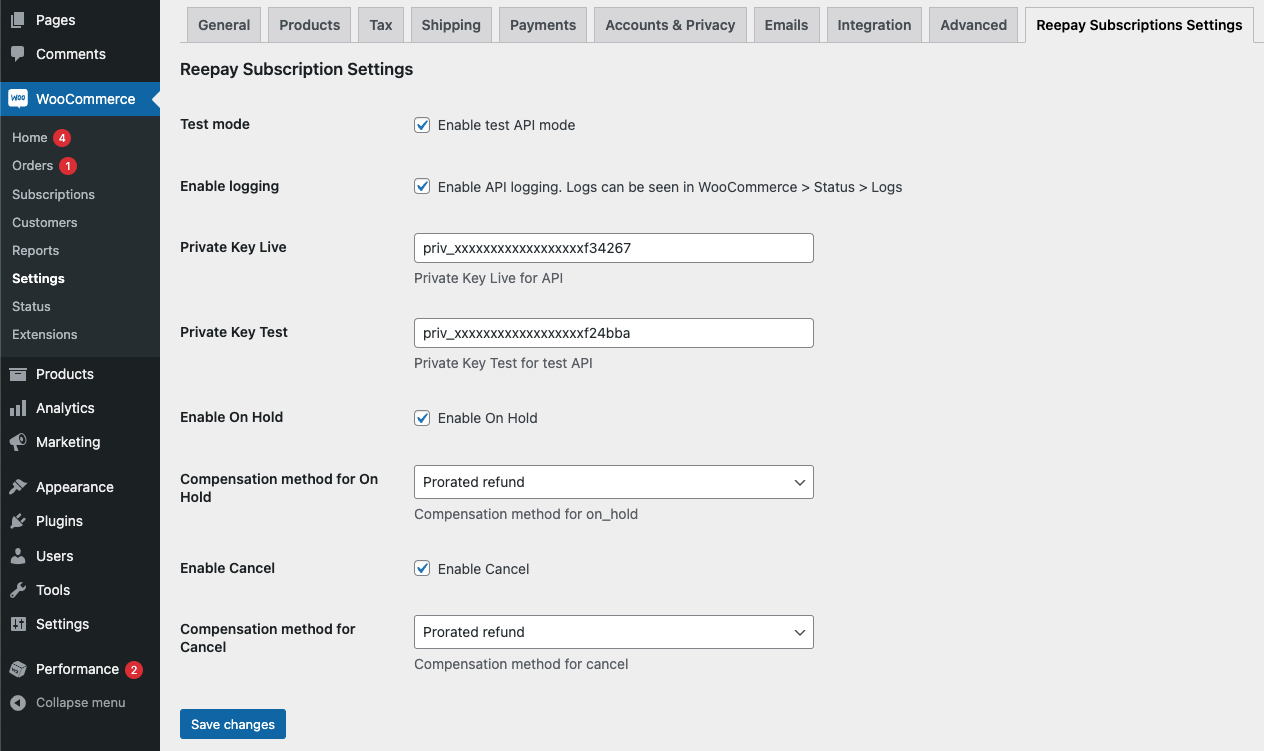
Produkt und Plan erstellen
Jetzt können Sie auf Produkte gehen und auf Neues Produkt hinzufügen klicken. Im Bereich Produktdaten können Sie wählen zwischen :
Beide Versionen basieren auf der normalen WooCommerce-Logik für die Produkte Simple und Variable.
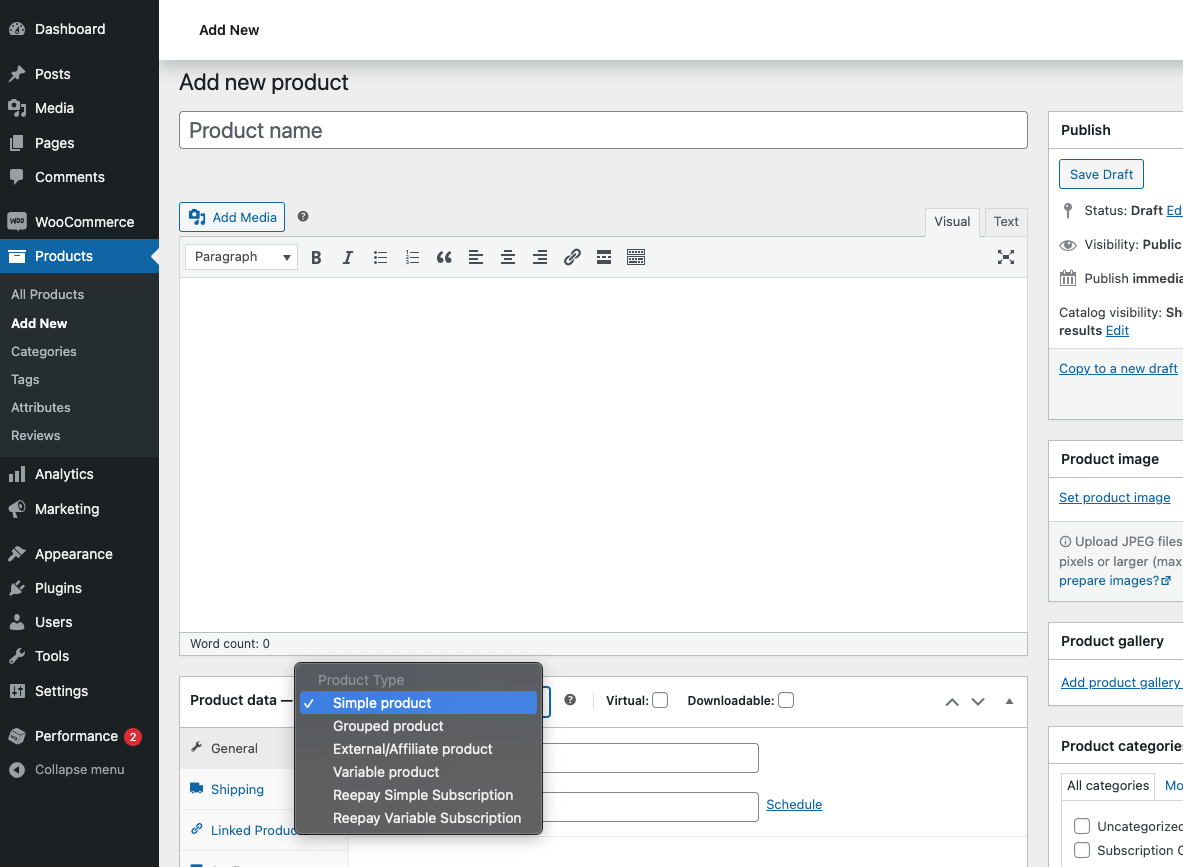
Billing Einfaches Abonnement
Für das Billing Einfaches Abonnement hast Du folgende Möglichkeiten:
Entweder können Sie einen neuen Plan erstellen.
oder Sie können einen bestehenden Plan wiederverwenden.
Hinweis
Pläne können auch im Frisbii Admin erstellt und verwaltet werden.
Wenn Sie nur testen wollen, können Sie die gleichen Werte wie in der Abbildung unten verwenden. Vergessen Sie nicht, am unteren Rand auf Plan erstellen zu klicken.
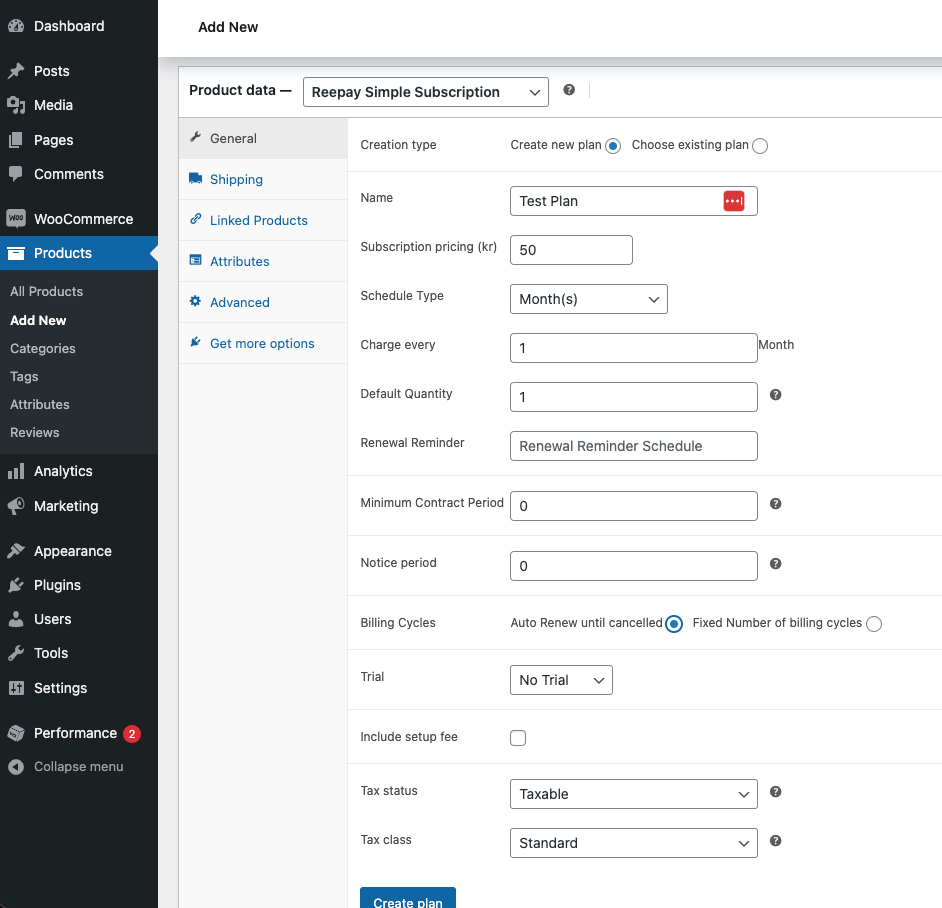
Jetzt ist Ihr Plan erstellt und mit Ihrem WooCommerce-Produkt verbunden. Um dies zu überprüfen, sollten Sie den Plan jetzt unter Vorhandenen Plan auswählen sehen können. Hier haben Sie auch die Möglichkeit, den Plan zu aktualisieren, aber beachten Sie den Abschnitt Ersetzungsmodus.
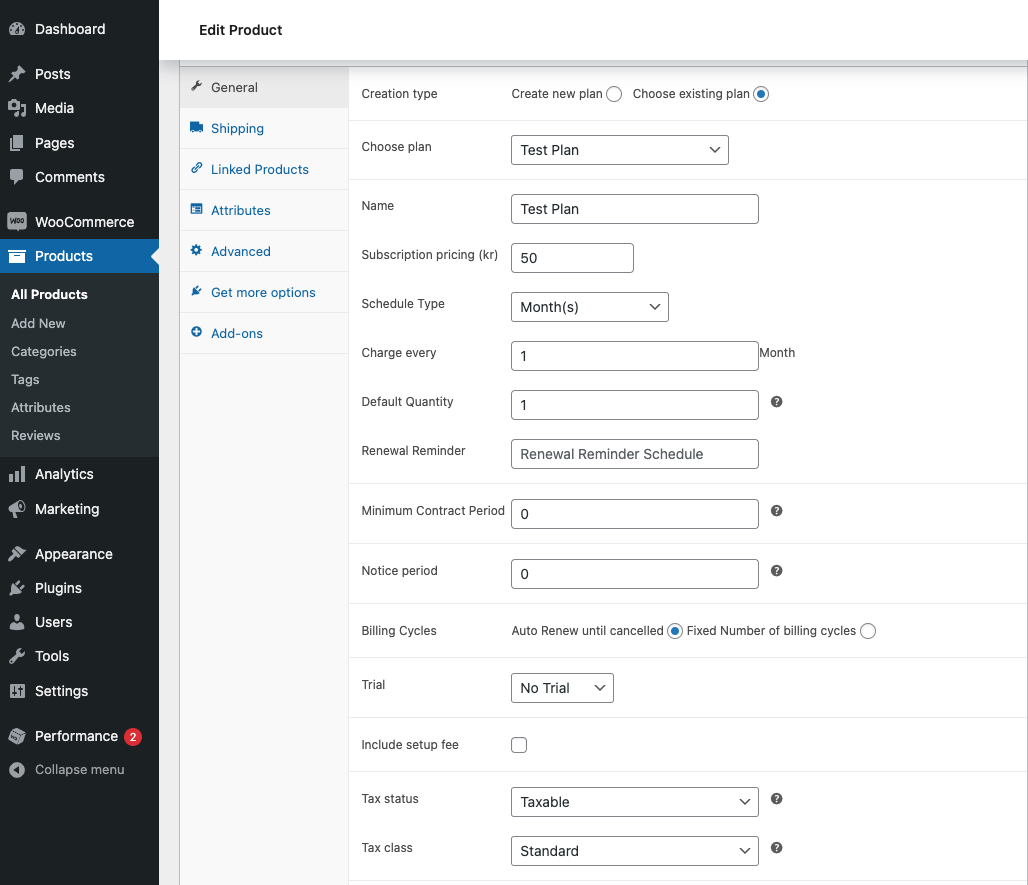
Wenn Sie dem Plan einige Add-ons hinzufügen möchten, können Sie auf den Abschnitt Add-ons klicken und auf Neues Add-on klicken. Hier sehen Sie eine ähnliche Ansicht, in der Sie entweder ein neues Add-on erstellen oder ein bestehendes Add-on auswählen können.
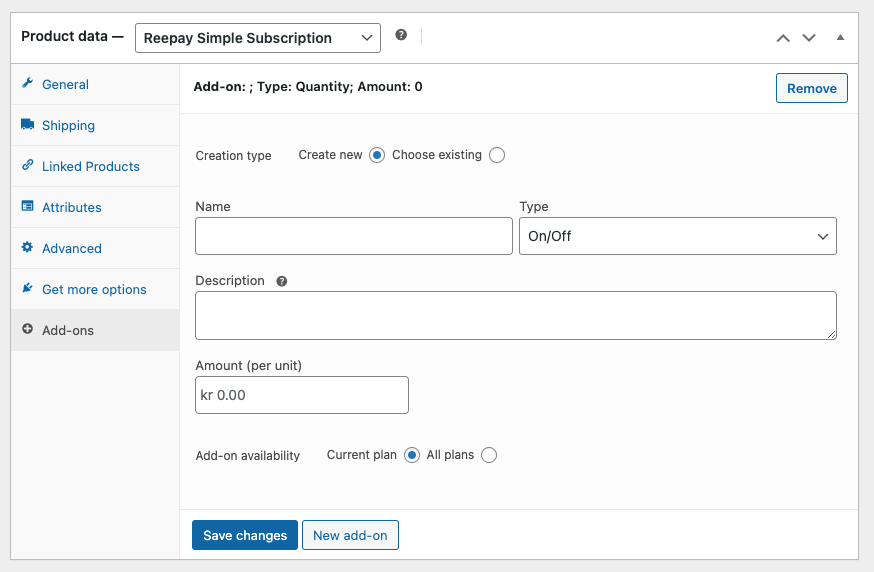
Nachdem Sie eine Reihe von Add-ons erstellt haben, sehen Sie etwa so aus. Vergessen Sie nicht zu sparen.
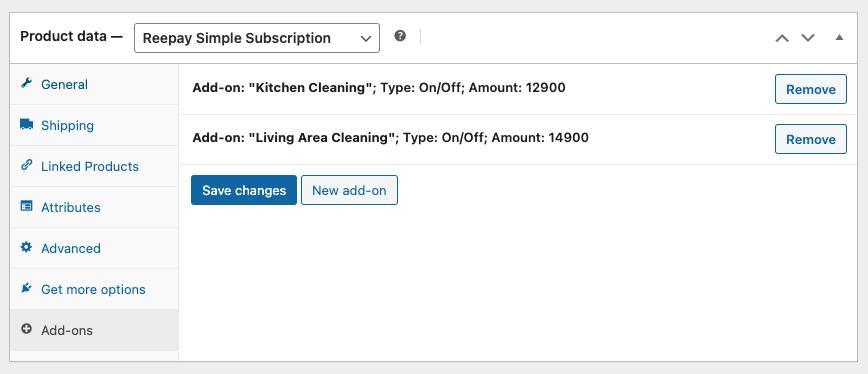
Billing Variables Abonnement
Wenn Du stattdessen ein variables Abonnement erstellen möchtest, sieht es nach dem Wechsel zum Abschnitt Variationen etwa so aus:
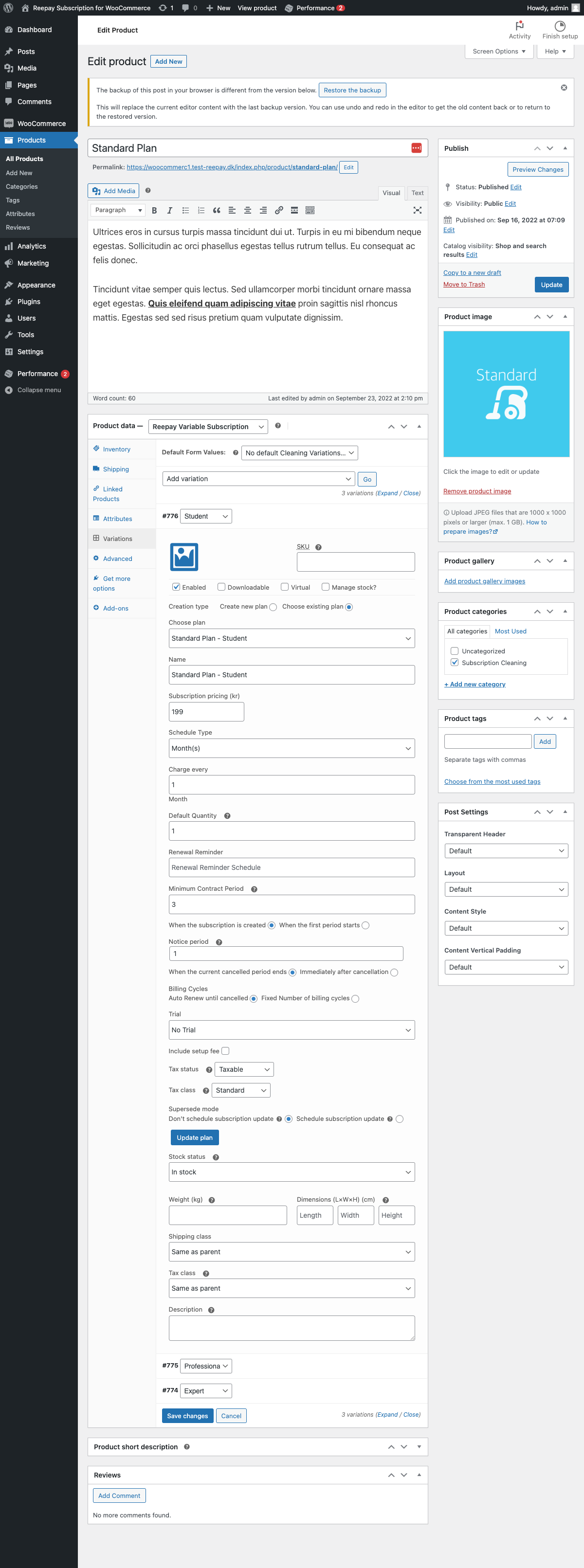
Gleiches Prinzip wie zuvor: Entweder neuen Plan erstellen oder bestehenden Plan auswählen.
Subscription-based shipping
Wenn Sie Box Subscriptions verkaufen und Ihren Kunden bei jeder Erneuerung Versandkosten in Rechnung stellen müssen, können Sie den Versand auf Add-on-Basis konfigurieren.
Gehen Sie einfach zu WooCommerce → Einstellungen → Versand.
Klicken Sie auf eine Ihrer Zonen → Pauschalversandmethode hinzufügen.
Erstelle dann ein neues Add-on oder wähle das Add-on, das Du verwenden möchtest, im Abschnitt Add-on aus.
Hinweis
Wenn Sie ein neues Add-on erstellen, entspricht der Betrag dem, was Sie in das Kostenfeld eingegeben haben.
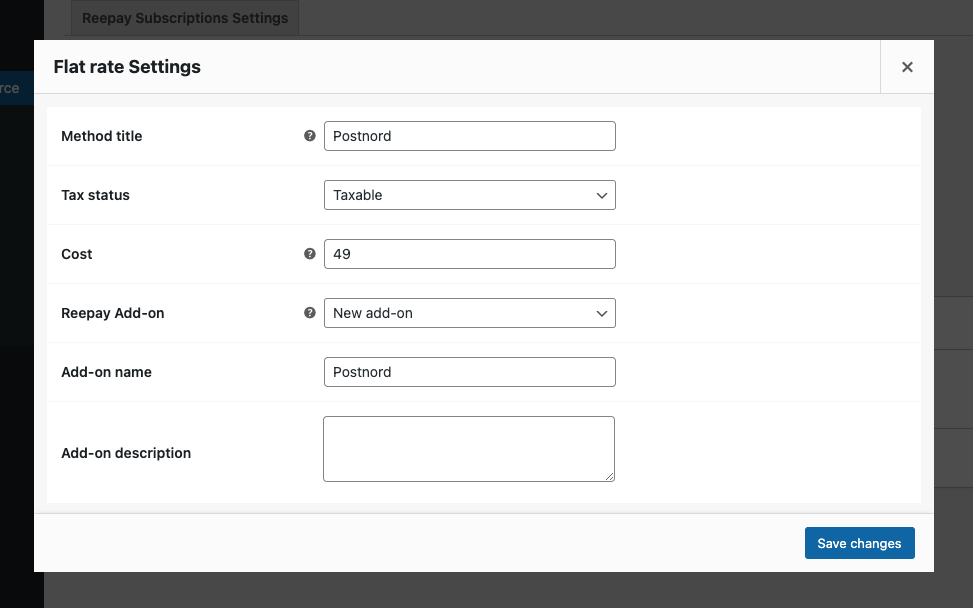
Coupons und Rabatte
Gehen Sie in WooCommerce auf Marketing → Coupons.
Coupons hinzufügen.
Du hast die Möglichkeit, unter Rabatttyp die Option Billing zu wählen.
Wählen Sie zwischen Neuer Coupon erstellen oder Vorhandenen Coupon verwenden.
Sie können dem Coupon einen Namen geben und wählen, für welchen Plan er gelten soll.
Wenn Sie sich für die Option "Neuen Rabatt erstellen" entscheiden, müssen Sie festlegen, ob es sich um einen festen Betrag oder einen Prozentsatz handeln soll, wofür der Rabatt gelten soll und wie lange er gelten soll.
Geben Sie den Betrag an,
entscheiden, ob es sich um einen Festbetrag oder Prozentsatz handeln soll,
auswählen, worauf der Rabatt angewendet werden soll,
und stellen Sie die Dauer ein.
z.B. Feste Anzahl = 3 gibt dem Kunden einen Rabatt für die nächsten 3 anstehenden Zahlungen.
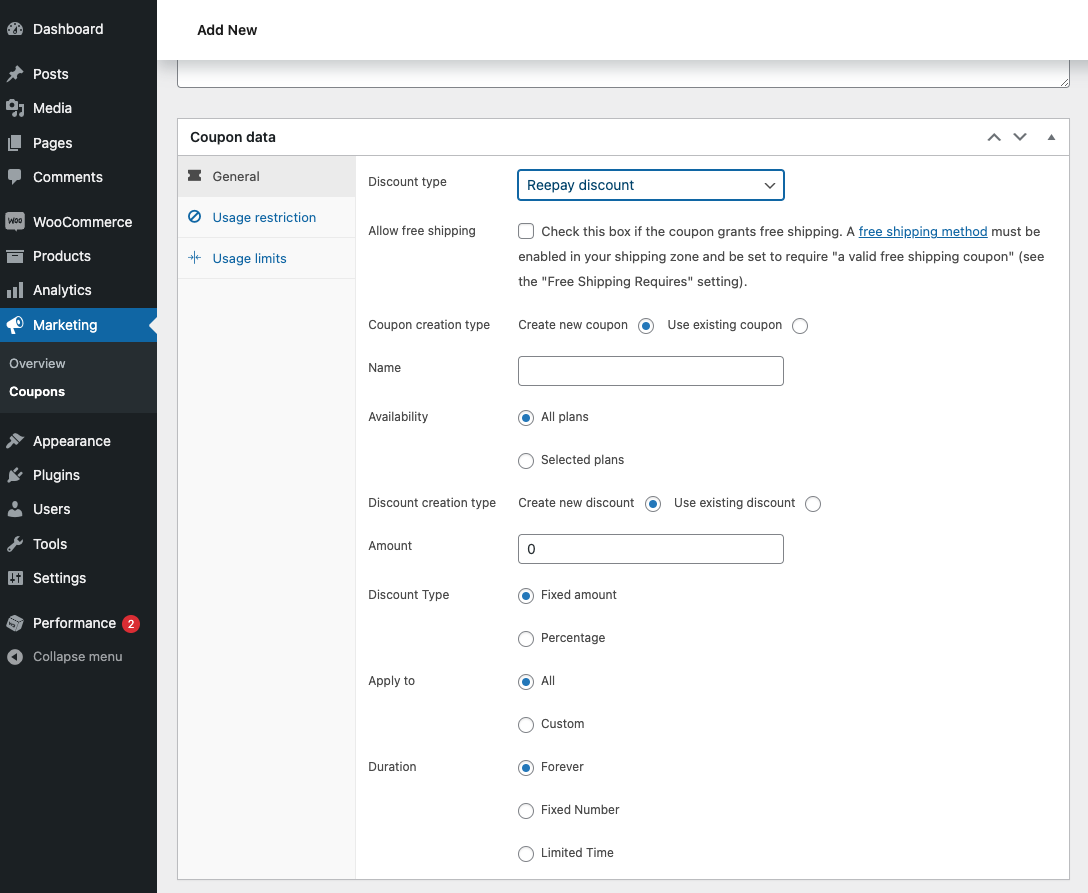
Kaufen
Navigieren Sie nun zu dem Produkt, das Sie erstellt haben.
Hier können Sie den Preis und die Dauer sehen. In diesem Fall 99,00 kr. / Monat.
Außerdem können Sie unter Abonnementdetails einige zusätzliche Informationen zum Plan einsehen.
Schließlich hat der Kunde für dieses Produkt die Möglichkeit, die von Ihnen erstellten Add-ons auszuwählen.
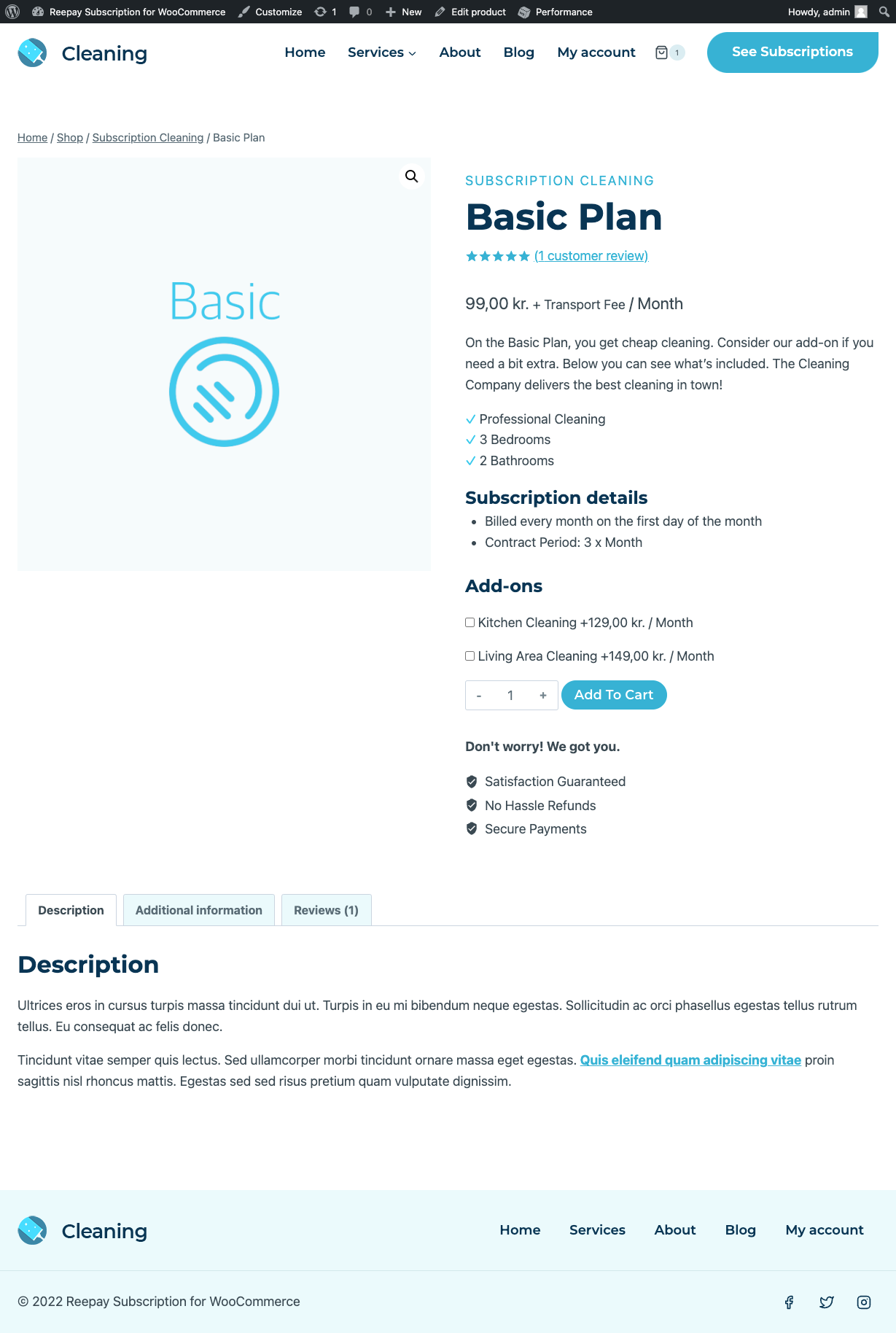
Sobald Sie das Produkt in den Warenkorb gelegt haben, können Sie auch versuchen, einen Coupon anzuwenden, falls Sie einen Coupon angelegt haben, der für diesen Plan funktioniert.
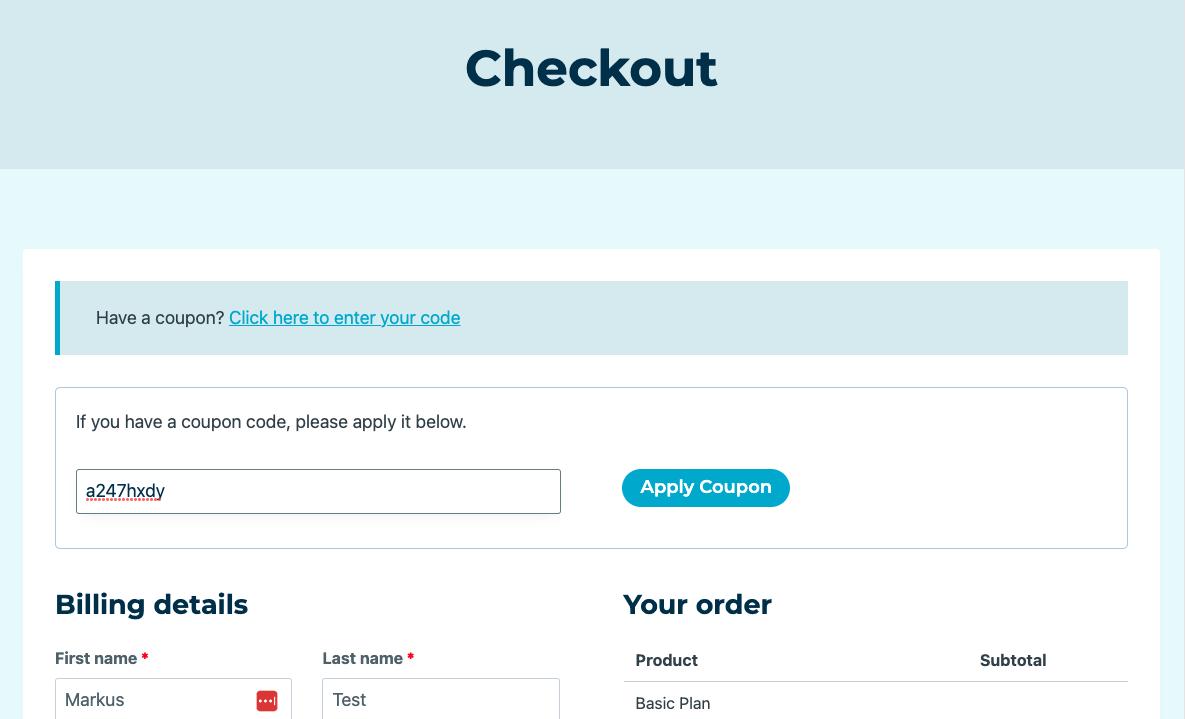
Sobald der Rabatt angewendet wurde, wird er in der Bestellungsübersicht (order summary) angezeigt.
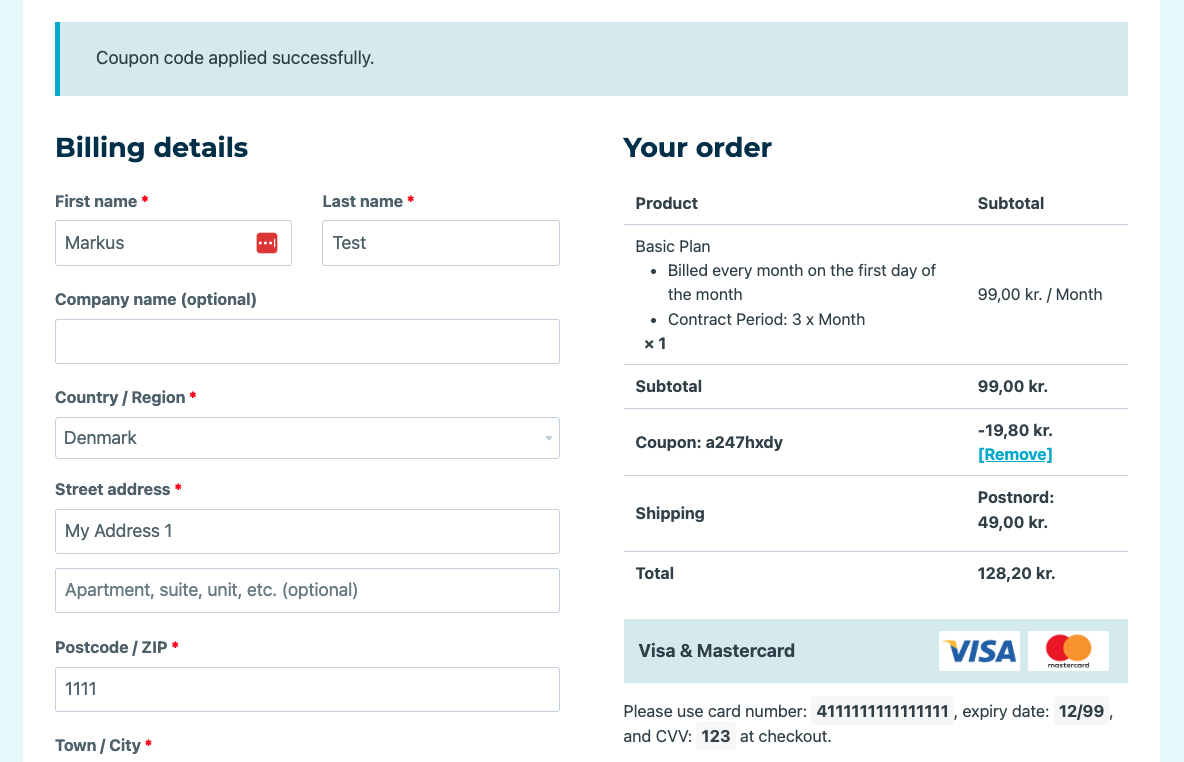
Bestellungen und Abonnements
Wenn die Bestellung bezahlt ist, können Sie die Bestellung unter WooCommerce → Bestellungen finden.
Unten sehen Sie die übergeordnete Bestellung, auf der das Abonnement basiert.
Die tatsächlichen Gebühren für das Abonnement werden in Form von Unteraufträgen erhoben. Klicken Sie auf die Schaltfläche Verlauf anzeigen, um Unteraufträge zu sehen.

Wenn Sie auf die übergeordnete Bestellung klicken, sehen Sie die verschiedenen Produkte.
Verwende die Schaltflächen Siehe Abonnement, um schnell zum Frisbii Admin zu springen.
Das Gleiche gilt für den Link Kundenhandle unter dem Abschnitt Rechnungsstellung.
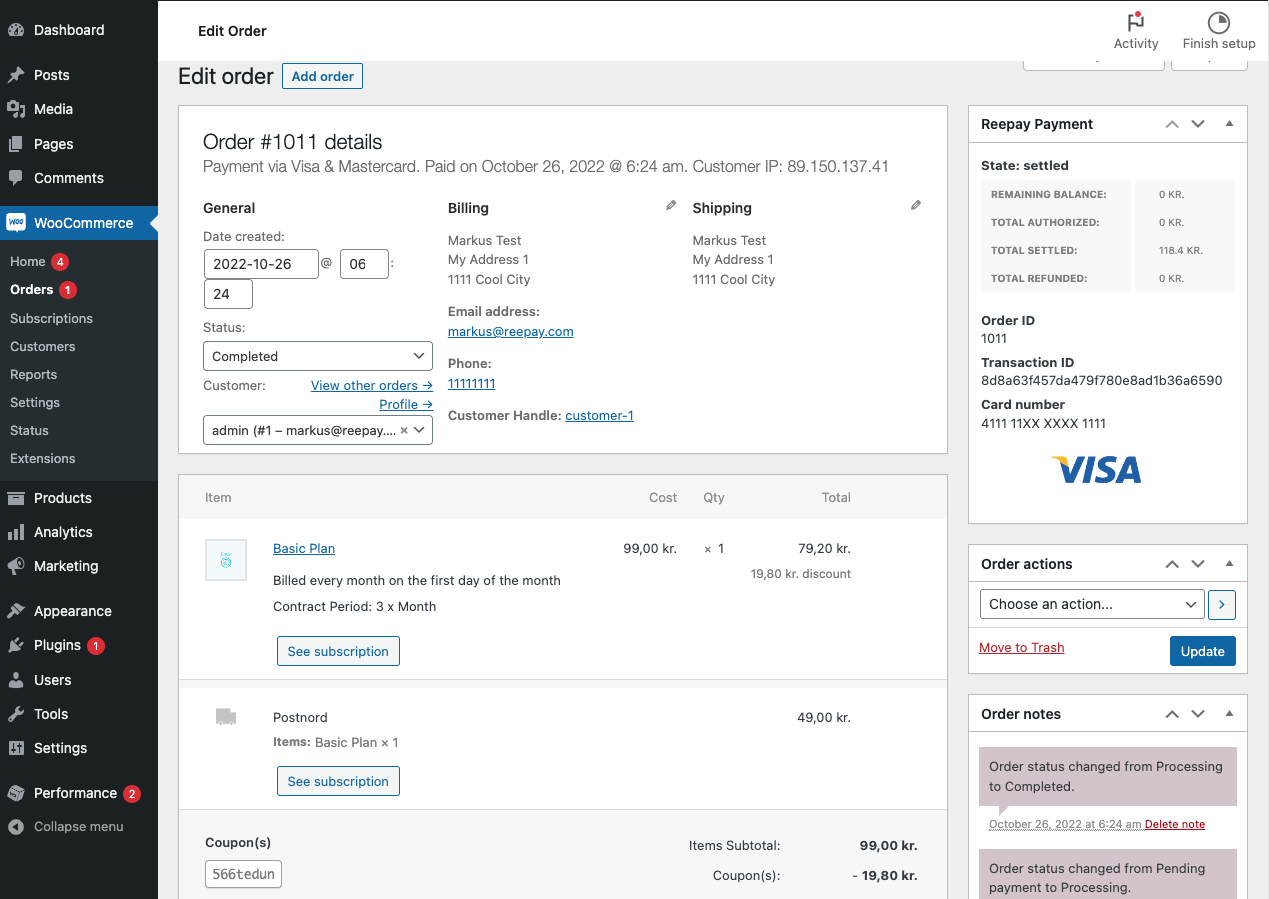
Wenn Du auf die Schaltfläche Abonnement einsehen klickst, gelangst Du direkt zu dem Abonnement in Frisbii, wo Du es verwalten kannst. In der Rechnungsliste sehen Sie INV-71, die auch in WooCommerce als Unterbestellung zur übergeordneten Bestellung existiert.
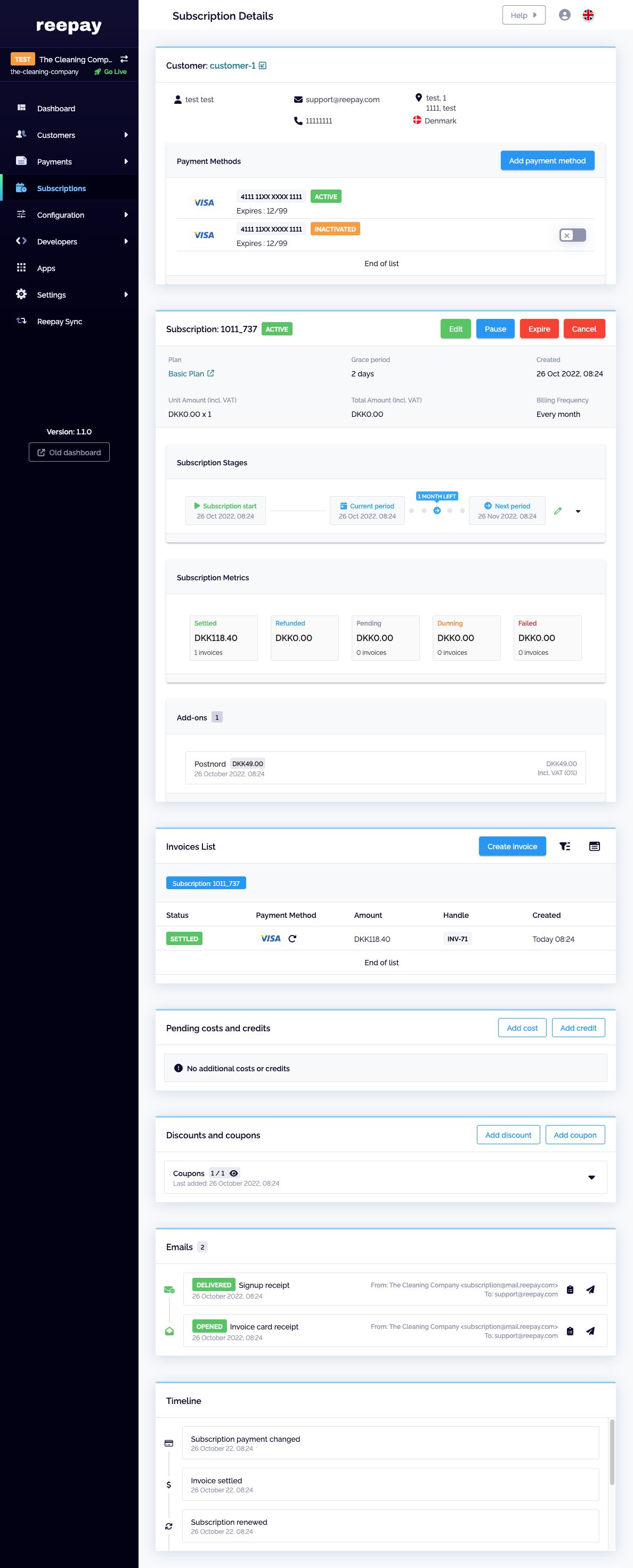
Hier sehen Sie die Unterbestellung (sub order) in WooCommerce:
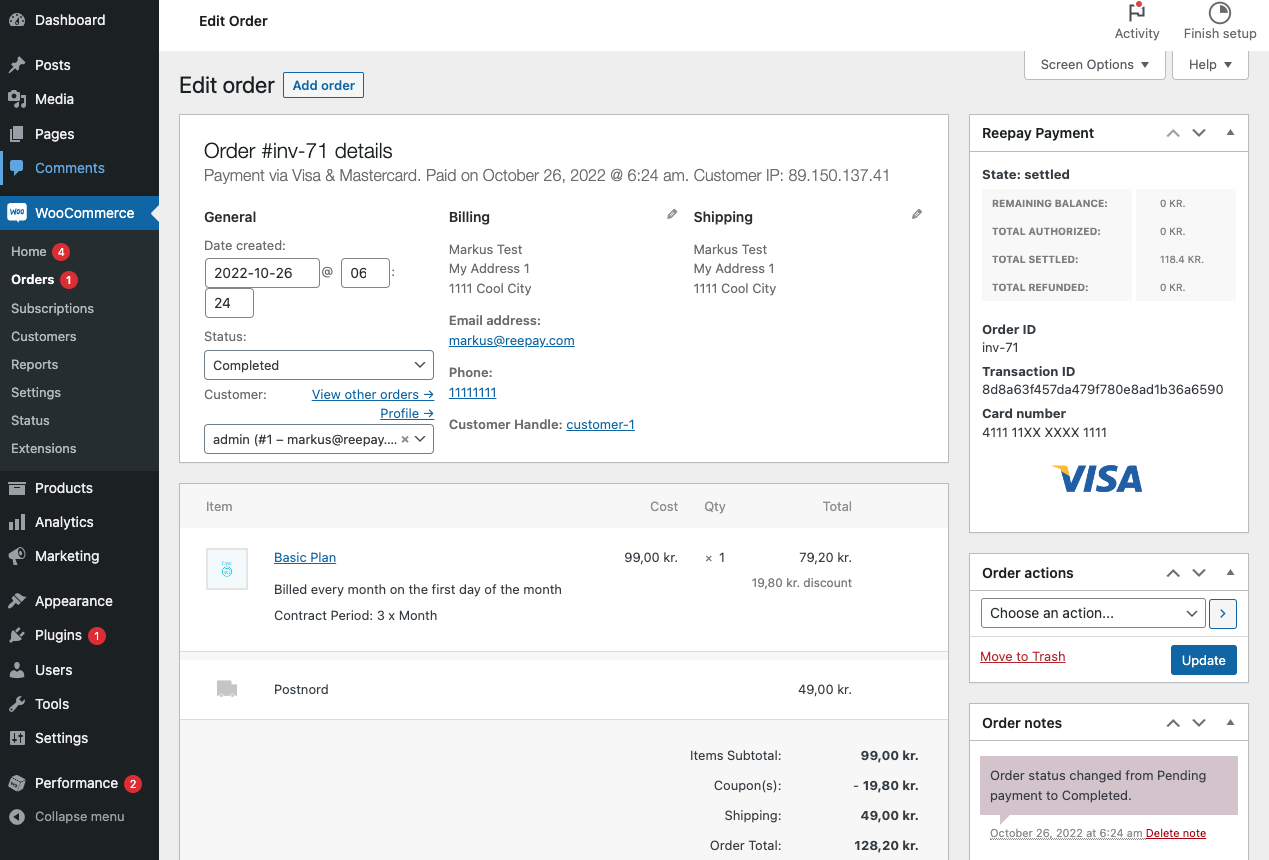
Customers Self Service
Ihre Kunden können ihr Abonnement unter Mein Konto verwalten, wenn Sie dies in WooCommerce aktiviert haben.
Unter den Abrechnungseinstellungen in WooCommerce kannst Du die Optionen "Pausieren" und "Abonnement kündigen" aktivieren oder deaktivieren.
Die Option zum Hinzufügen einer Zahlungsmethode ist standardmäßig vorhanden.
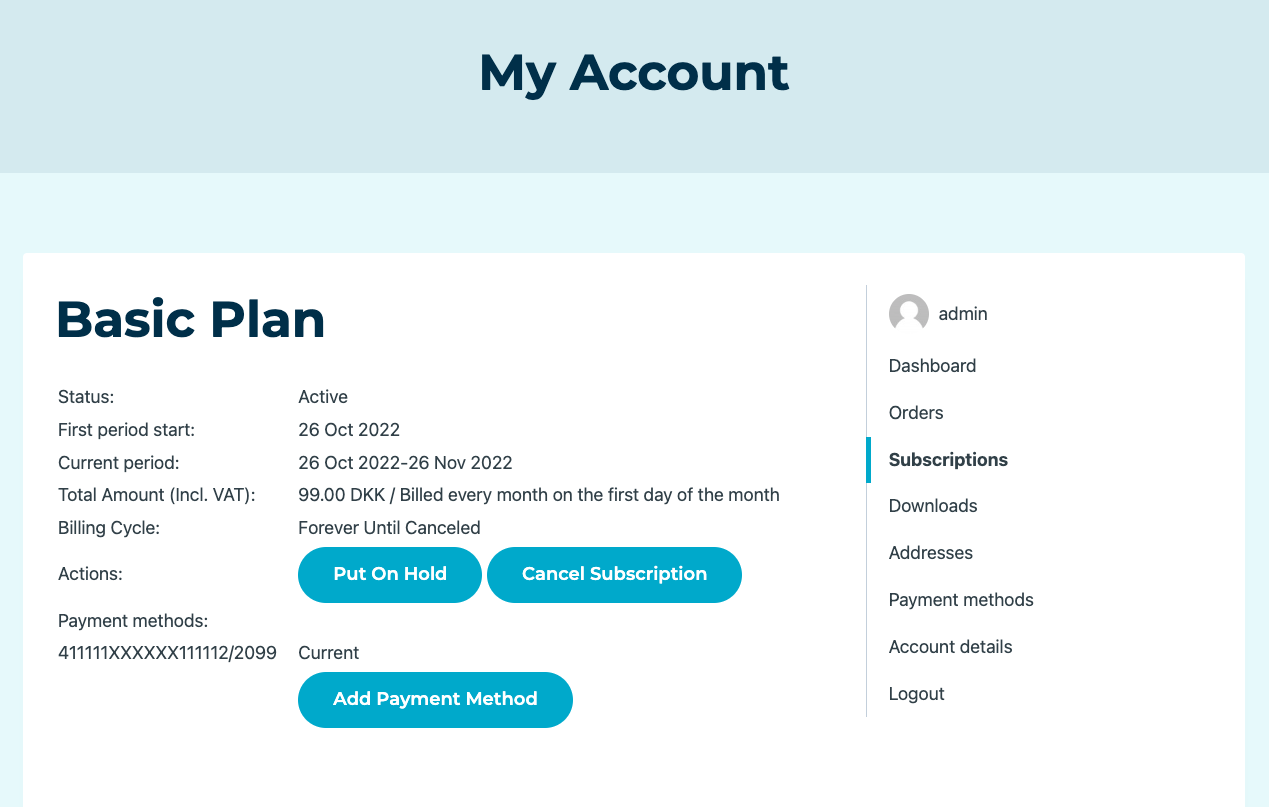
Zahlungen von WooCommerce erfassen
Dieser Artikel zeigt Ihnen, wie Sie eine vollständige oder teilweise Erfassung in WooCommerce machen.
Melden Sie sich bei WooCommerce an.
Klicken Sie auf die Schaltfläche WooCommerce.
Klicken Sie dann auf Bestellungen.
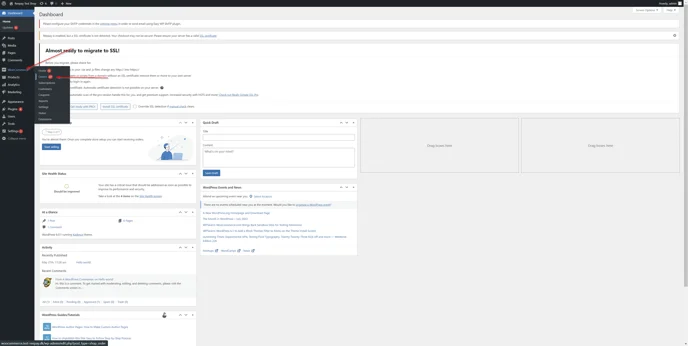
Sie befinden sich nun im Bestellbereich. Hier können Sie alle Bestellungen Ihrer Kunden sehen und die Bestellung auswählen, die Sie ganz oder teilweise erfassen möchten.
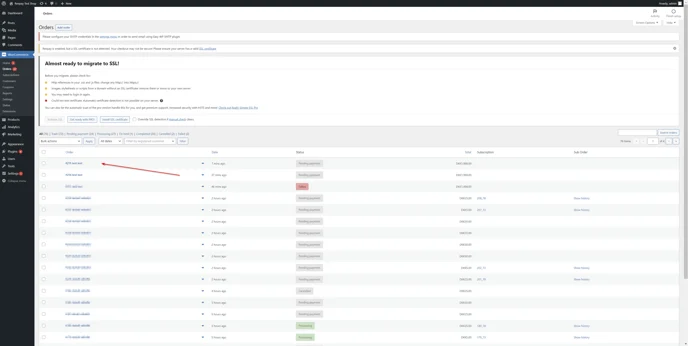
Auf dieser Seite erhalten Sie einen Überblick über die Bestellung (order):
Der maximale Betrag, den Sie erfassen können.
Die Bestellzeilen, Sie können auf die blaue Schaltfläche klicken, um den Betrag für die jeweilige Bestellzeile zu erfassen (Teilerfassung).
Klicken Sie hier, um den gesamten Betrag der Bestellung zu erfassen.
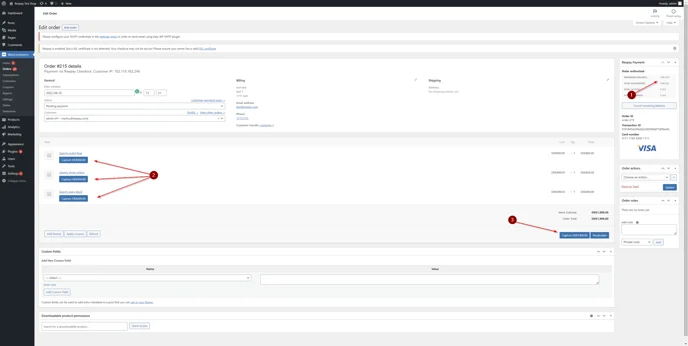
Wenn Sie nur einen Teil der Beträge aus einer bestimmten Bestellzeile erfassen möchten: Bewegen Sie den Mauszeiger über die Zeile.
Beispiel: Sie verkaufen ein Set mit einem Hemd und einer Hose als Teil der Bestellung. Zurzeit können Sie nur die Hosen, nicht aber die Hemden liefern. Also teilen Sie die Bestellung auf und schicken Sie die Hose gleich mit.
Ein Stift Symbol erscheint, Sie können es anklicken.
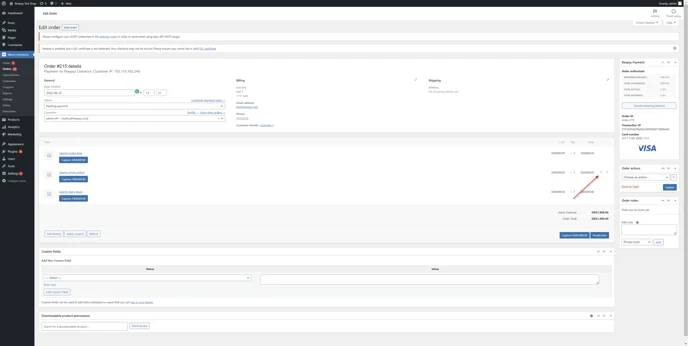
Ändern Sie den Betrag und klicken Sie auf Speichern.
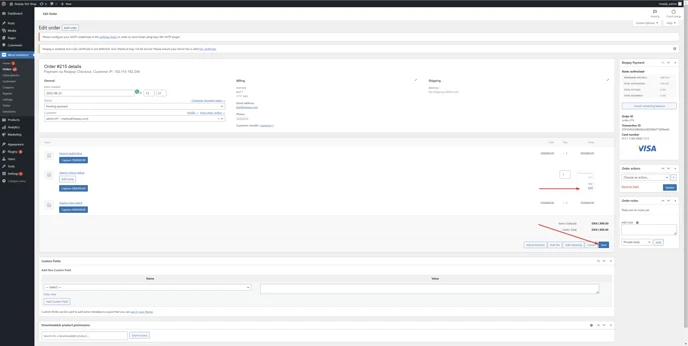
Sie können jetzt entweder:
Erfassen Sie den neuen Betrag.
Erfassen Sie die ganze Bestellung (mit dem neuen geänderten Preis).
Stornieren Sie den Rest des möglichen Gesamtbetrags, der zu erfassen ist.
Vorsicht
Wir schlagen vor, dies nicht zu tun, wenn Sie den Rest des Betrags später erfassen möchten.
Fügen Sie später eine neue Bestellzeile hinzu, wenn Sie bereit sind, den Rest der Bestellung zu senden.
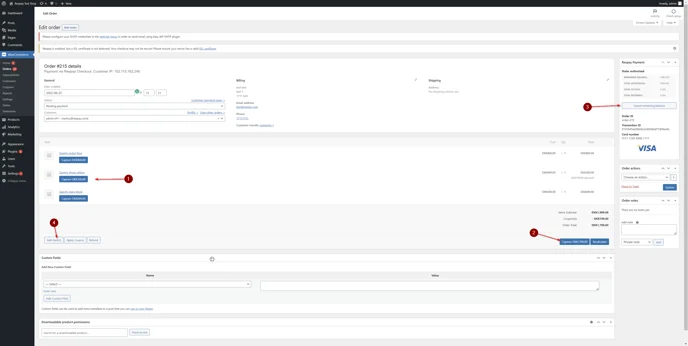
Klicken Sie auf
Gebühr hinzufügen wenn Sie nur eine Gebühr und einen Text in die neue Auftragszeile einfügen möchten.
Fügen Sie das Produkt hinzu, wenn Sie ein bestimmtes Produkt herstellen lassen, das mit dem übereinstimmt, was Sie in die Bestellzeile schreiben wollen.
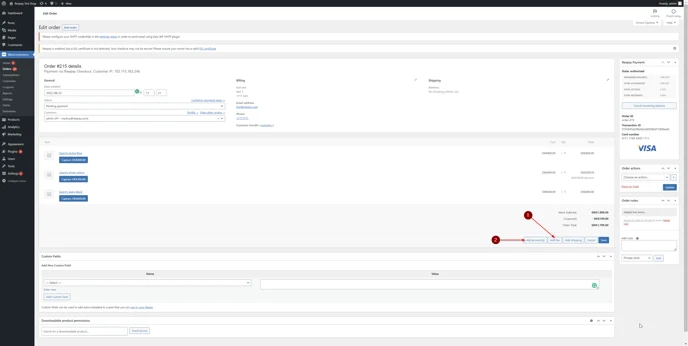
Die neue Auftragszeile wird nun angezeigt und Sie können nun. Sie haben die Wahl:
Erfassen Sie den bestimmten Betrag.
Ändern Sie den Wortlaut der Bestellzeile.
Erfassen Sie den Betrag für die Bestellung.
Hinweis
Die neue Bestellzeile muss separat erfasst werden.
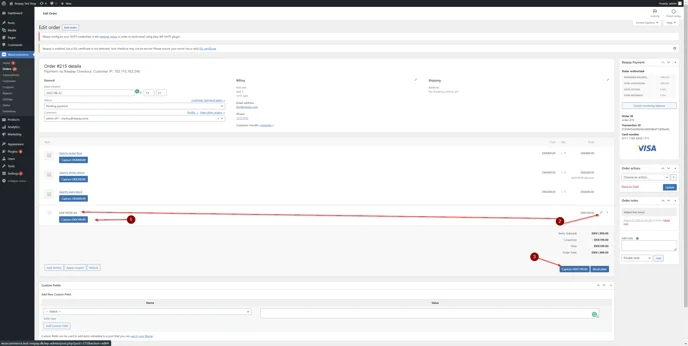
Konfiguration des Zahlungsstatus in WooCommerce
Hinweis
Frisbii Pay und Frisbii Billing sind zwei Teile der ehemaligen Reepay-Anwendung. Die Anwendung wurde noch nicht überall umbenannt, so dass Sie möglicherweise noch Funktionen mit dem alten Namen finden, wie in diesem Artikel gezeigt.
WooCommerce-Bestellungen, die über die Zahlungsmethode Rechnung abgewickelt werden, werden standardmäßig nicht automatisch, sondern manuell abgerechnet. Sie können jedoch das Reepay-Plugin so konfigurieren, dass Ihre Bestellungen automatisch abgerechnet werden, wenn die Bestellung einen bestimmten Status erreicht.
Vorsicht
Bitte beachten Sie, dass die Abwicklung von Bestellungen vor dem Versand in bestimmten Ländern nicht erlaubt ist.
Loggen Sie sich in Ihr Wordpress/WooCommerce admin ein.
Navigieren Sie zu Einstellungen.
Klicken Sie dann auf Zahlungen.
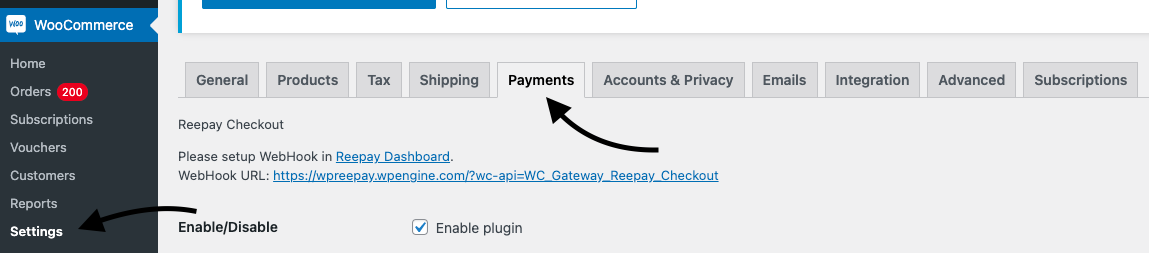
Scrollen Sie dann zum unteren Rand, wo die Statusoptionen im Feld unten hervorgehoben sind:
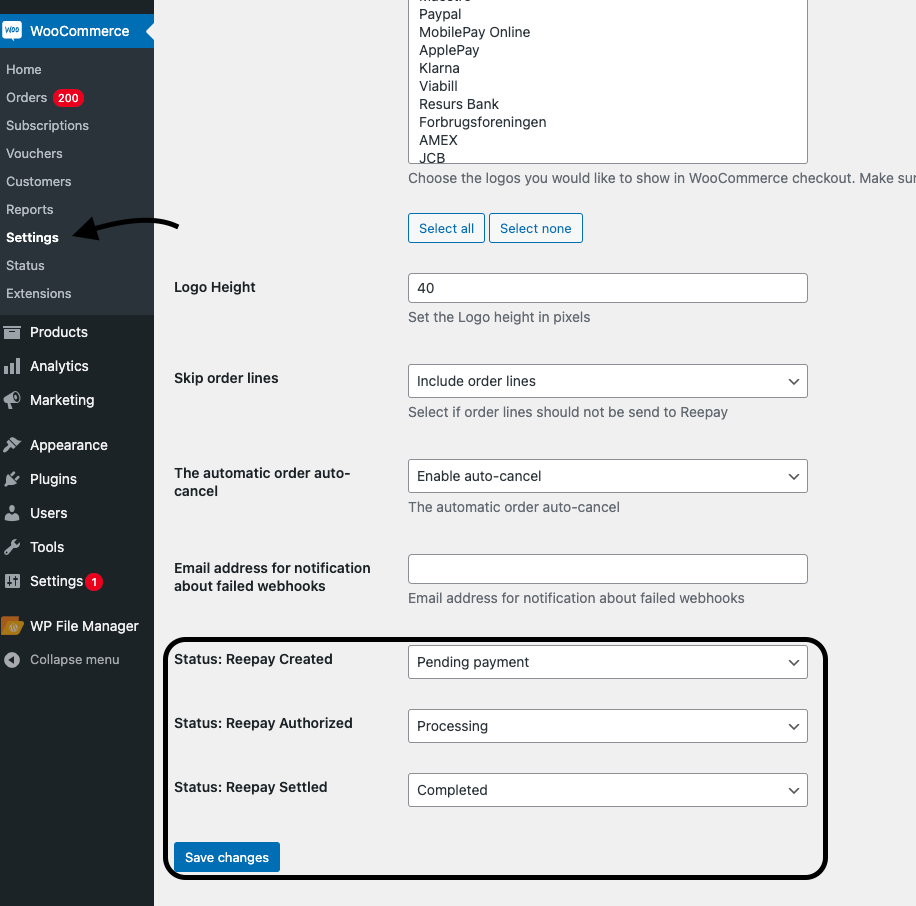
Wichtig
Mit dieser Einstellung in WooCommerce wird die Rechnung in Frisbii automatisch beglichen, wenn eine Bestellung in WooCommerce auf den Status Abgeschlossen gesetzt wird.